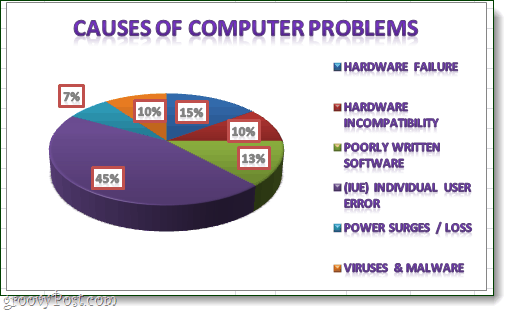Kördiagram készítése a Microsoft Excel 2010 vagy 2007 programban
Microsoft Iroda Excel 2010 Excel 2007 / / March 17, 2020
 A kördiagramok hatékony módja az adatkészletek vizuális elemzésének. És mivel a legtöbb ember szereti a piteket, ez egy széles körben elfogadott formátum az adatok bemutatására az ügyfelek vagy a vezetés számára! A viccektől eltekintve nehéznek tűnhet a kördiagram elindítása, de a Microsoft Excel kiváló eszköz a néhány egyszerű kattintással történő előállításhoz. Ebben a nagyszerű oktatóanyagban megmutatjuk a kördiagram létrehozásának és testreszabásának alapjait a Microsoft Office Excelben.
A kördiagramok hatékony módja az adatkészletek vizuális elemzésének. És mivel a legtöbb ember szereti a piteket, ez egy széles körben elfogadott formátum az adatok bemutatására az ügyfelek vagy a vezetés számára! A viccektől eltekintve nehéznek tűnhet a kördiagram elindítása, de a Microsoft Excel kiváló eszköz a néhány egyszerű kattintással történő előállításhoz. Ebben a nagyszerű oktatóanyagban megmutatjuk a kördiagram létrehozásának és testreszabásának alapjait a Microsoft Office Excelben.
1. lépés
Először el kell írnia az adatlistáját az Excel programban. Ez nagyon egyszerű, az egyik oszlop a számok leírása, a másik oszlop a számok.
Annak érdekében, hogy illatosnak tűnjön, ha a Home szalagból megformázza, de ez nem befolyásolja a kördiagramot.
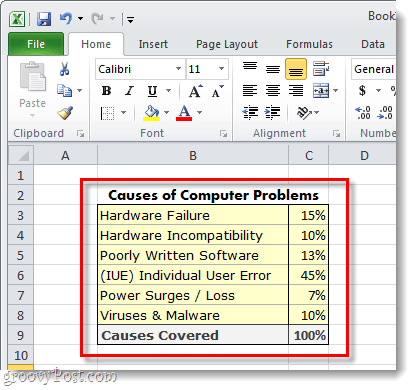
2. lépés
választ azokat az adatokat, amelyeket bele kíván venni a kördiagramba. Ez szó szerint azt jelenti, hogy tartsa lenyomva a bal egérgombot, és húzzon egy dobozt az adatok körül. Biztosnak lenni nem hogy kiválassza azokat a cellákat, ahol összeszedte a dolgokat.
Miután mindent kiválasztott, kettyenés az Insert szalag, majd kettyenésPite és választ függetlenül attól, hogy 2-D vagy 3-D tortát szeretne; és melyik sablon.
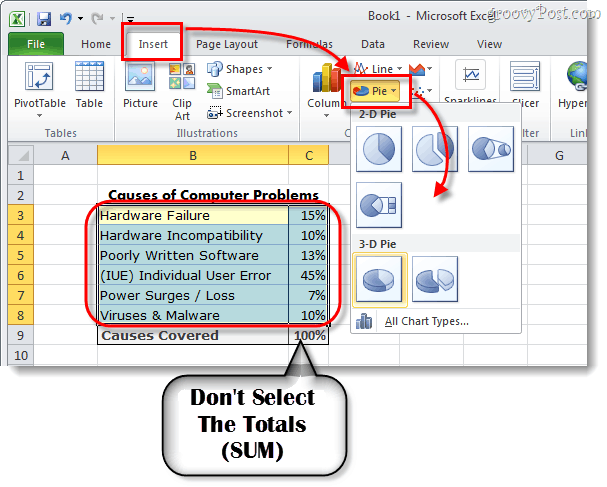
3. lépés - Testreszabhatja a diagramot
Most a kördiagramnak meg kell jelennie a munkalapon. A következő lépés, amelyet megteszünk, az, hogy egy kissé testreszabjuk a diagramot, hogy vonzóbbá tegye.
Ha kiválasztotta a diagramot (kattintson a diagramra), akkor az elkészül Diagram eszközök jelennek meg a szalagon. Ez összesen 3 különféle lapot tartalmaz: Tervezés, elrendezés, és Formátum.
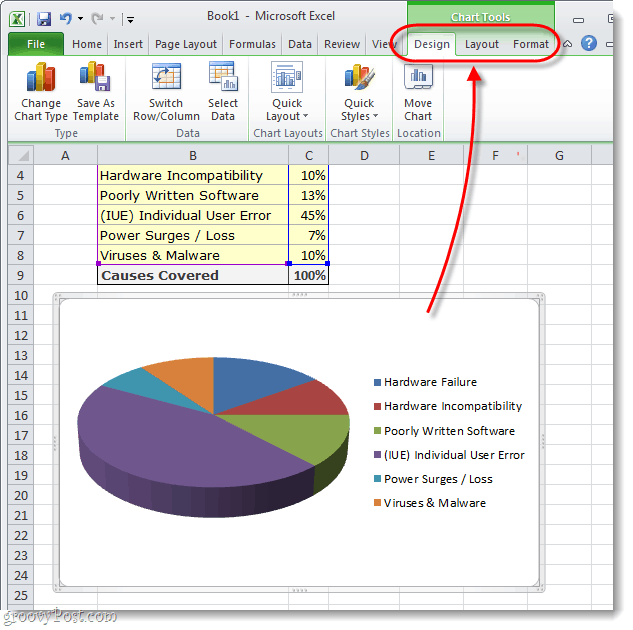
4. lépés
Minden lap a Diagram eszközök A szalagterület számos különféle testreszabást hajt végre. Az egyetlen módja annak, hogy valóban megtanulják, mit tehet, az, ha egy darabig játszik a különböző beállításokkal. Például a diagramot az alábbiakban bemutatott három képernyőképeken ismertetett eszközök segítségével testreszabtam.
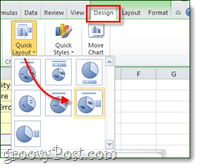
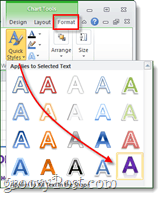
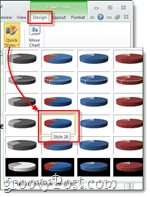
Kész!
Most már van egy szeplős megjelenésű kördiagram a Microsoft Excel táblázatában. Mikor kell ezt a vonzó tortadiagramot elkészíteni, az nem sokkal könnyebb.
Van kedvenc tippe vagy trükk a tortadiagram készítéséhez az Excel programban? Szeretnénk hallani az alábbi megjegyzésekben!